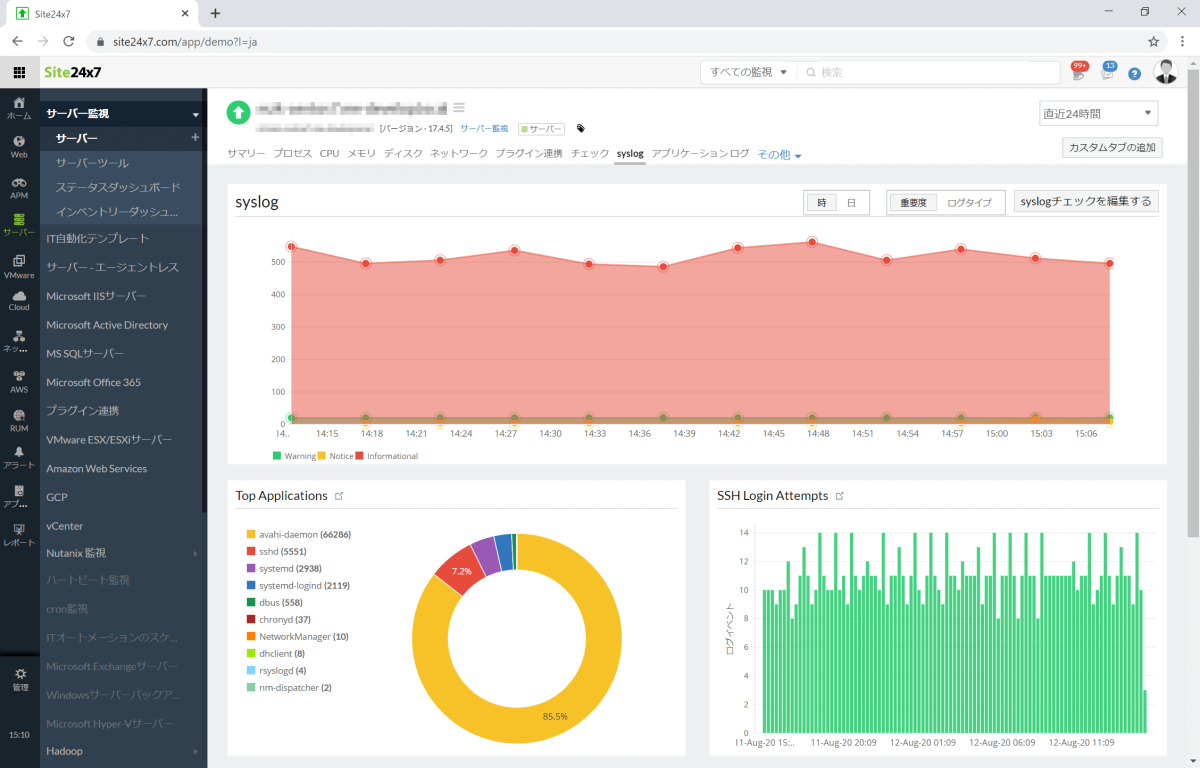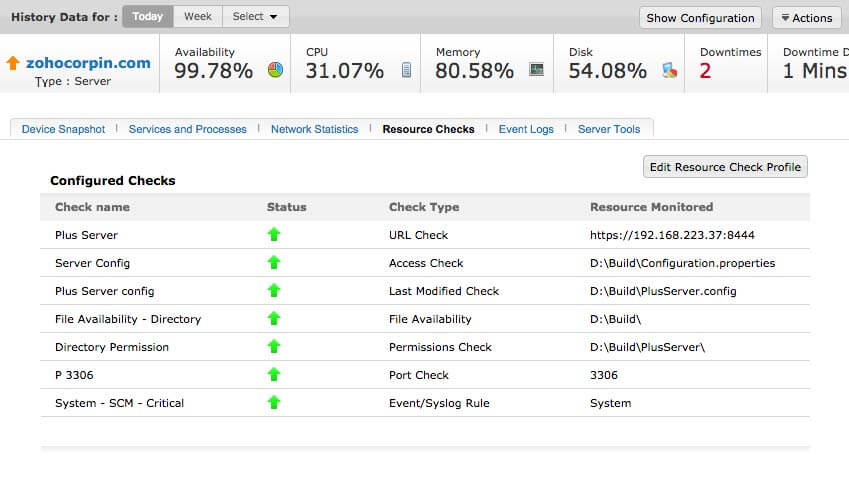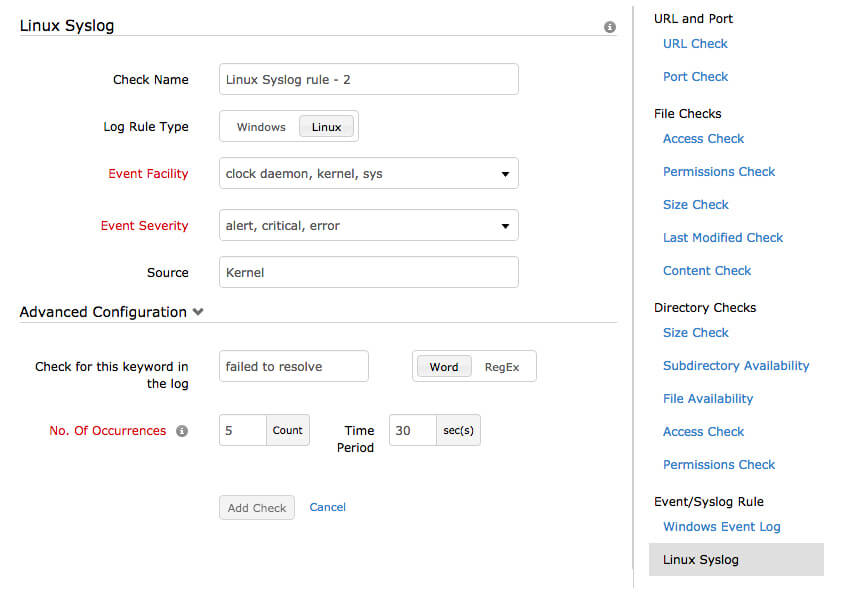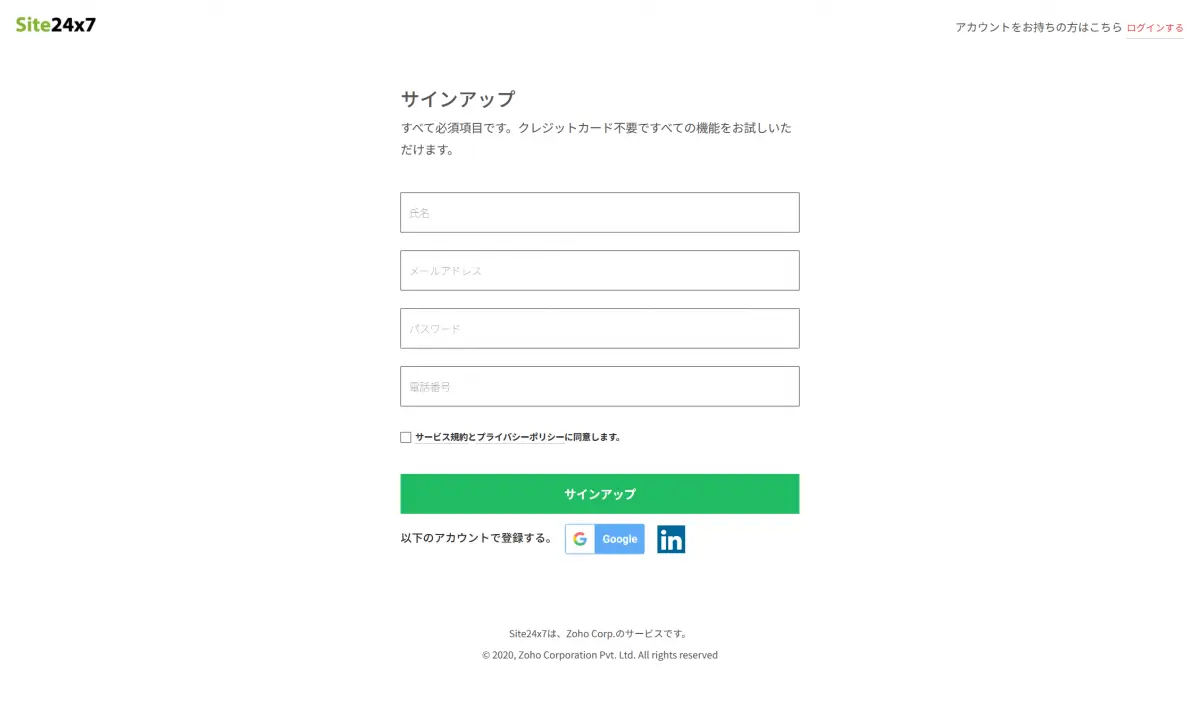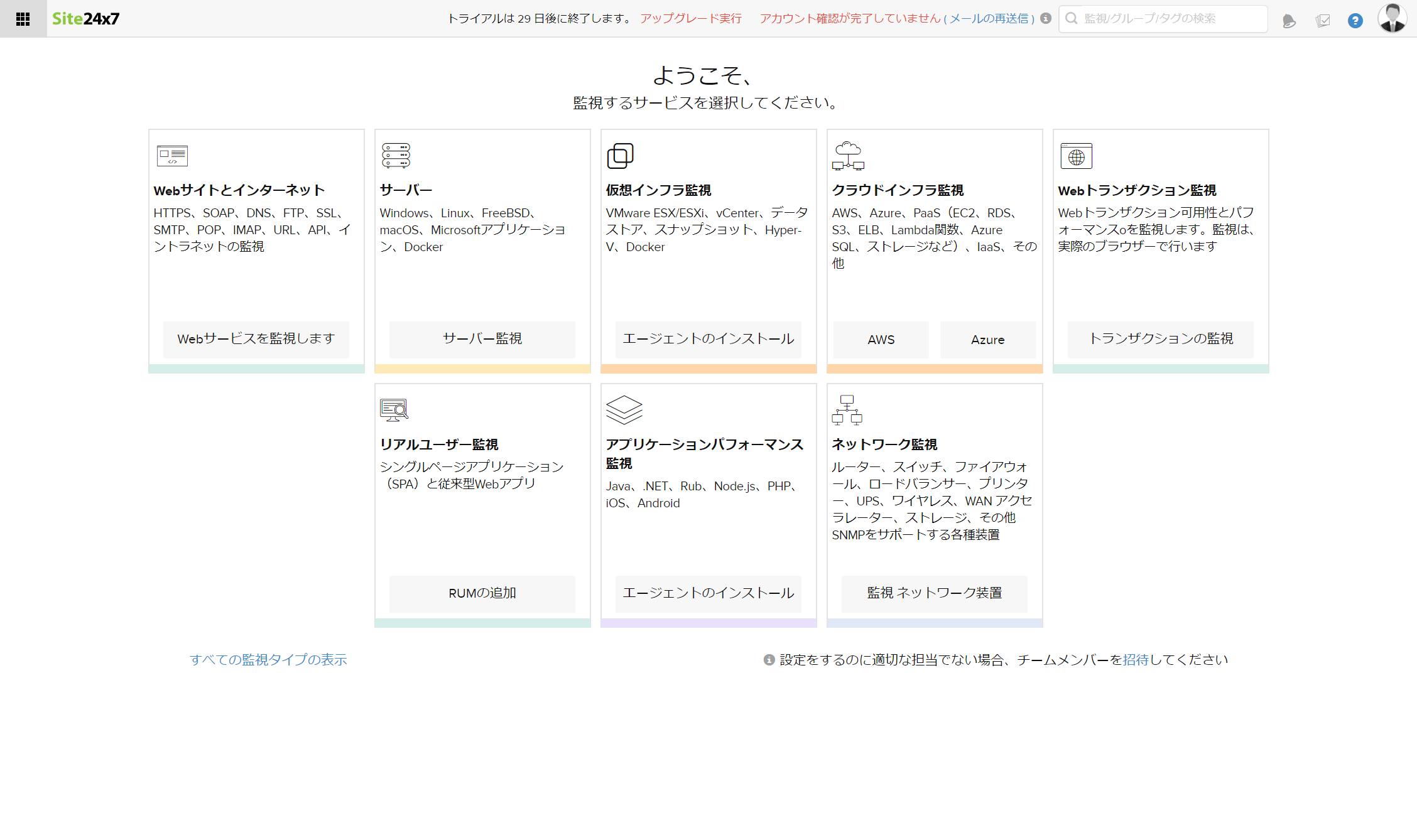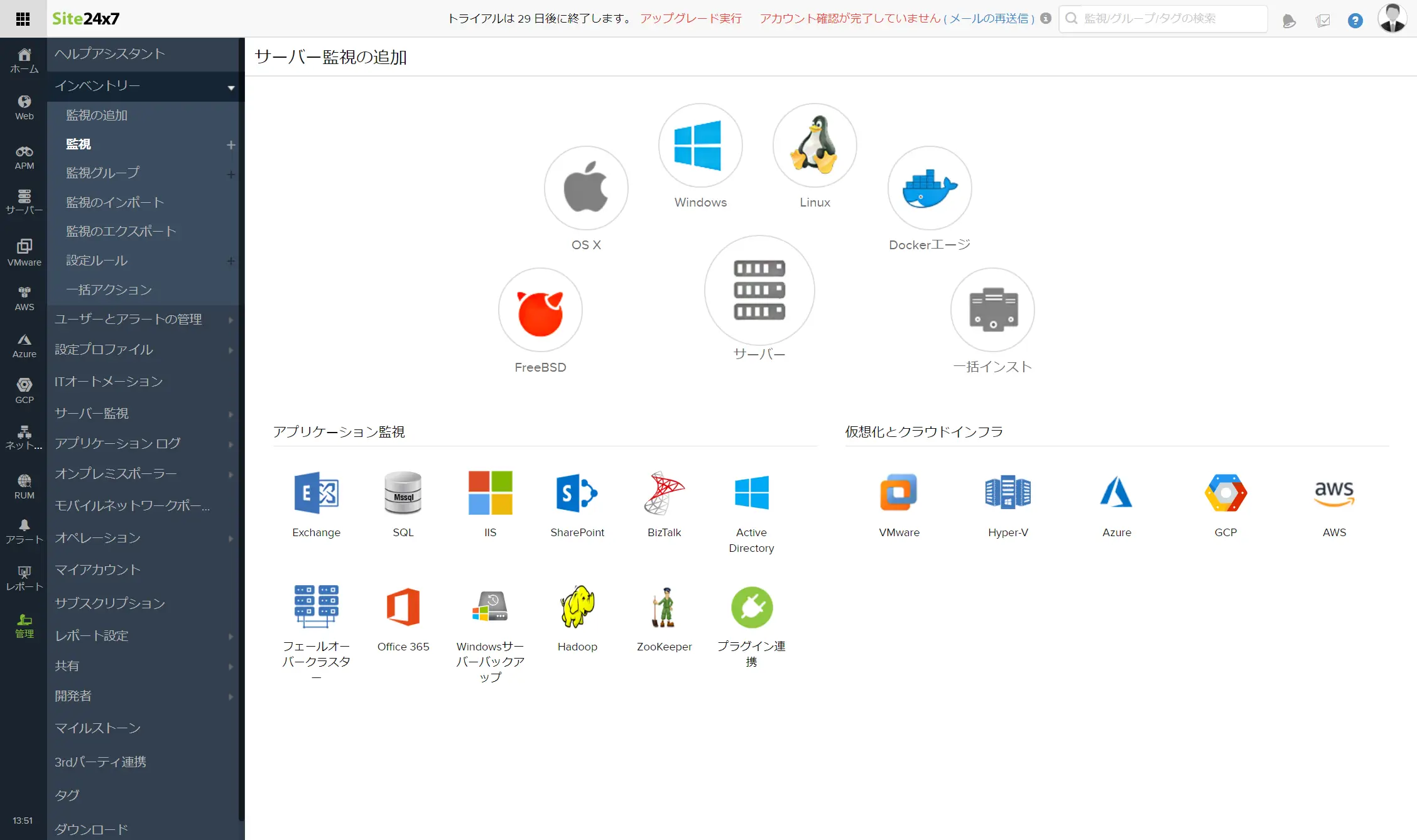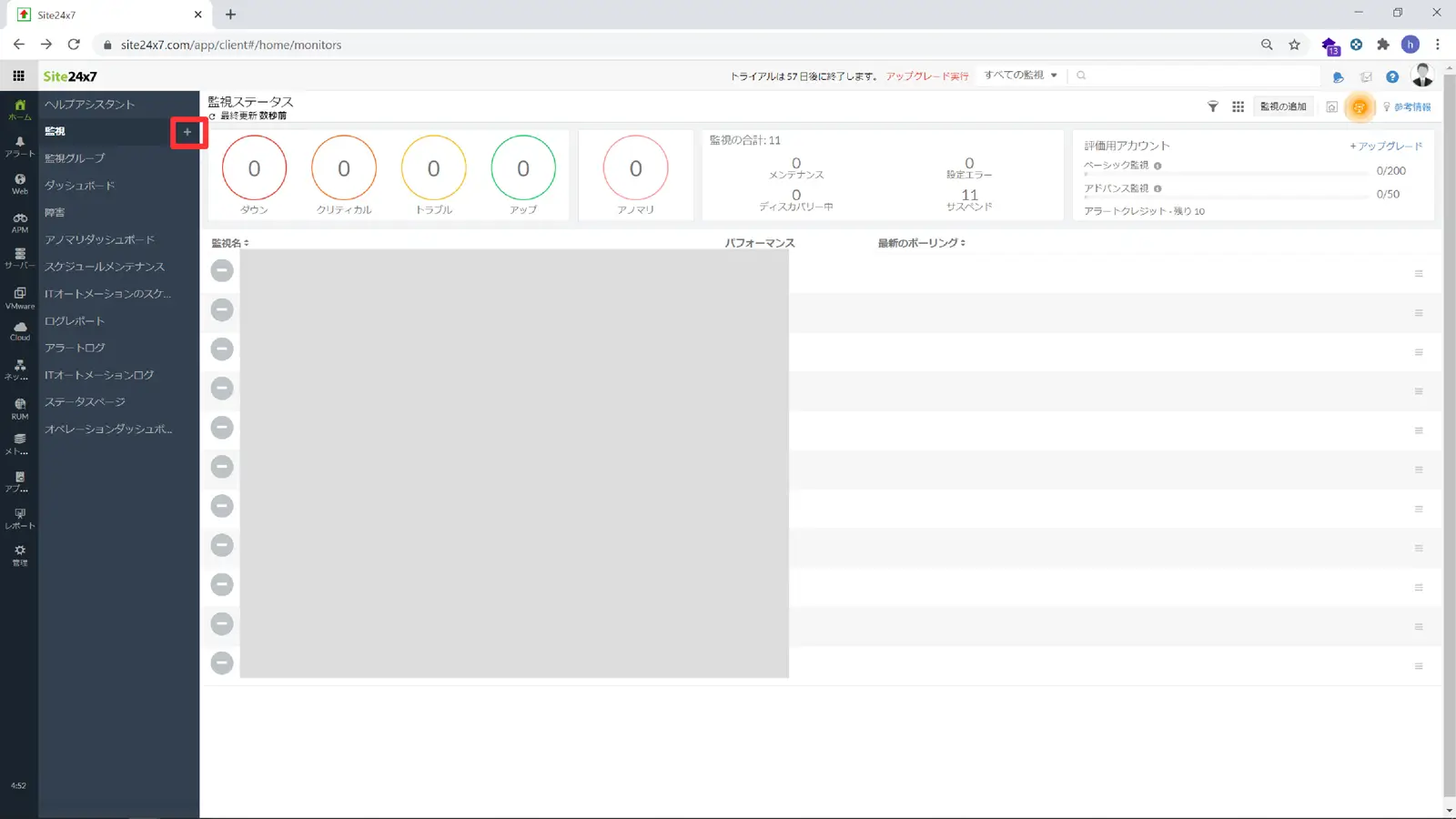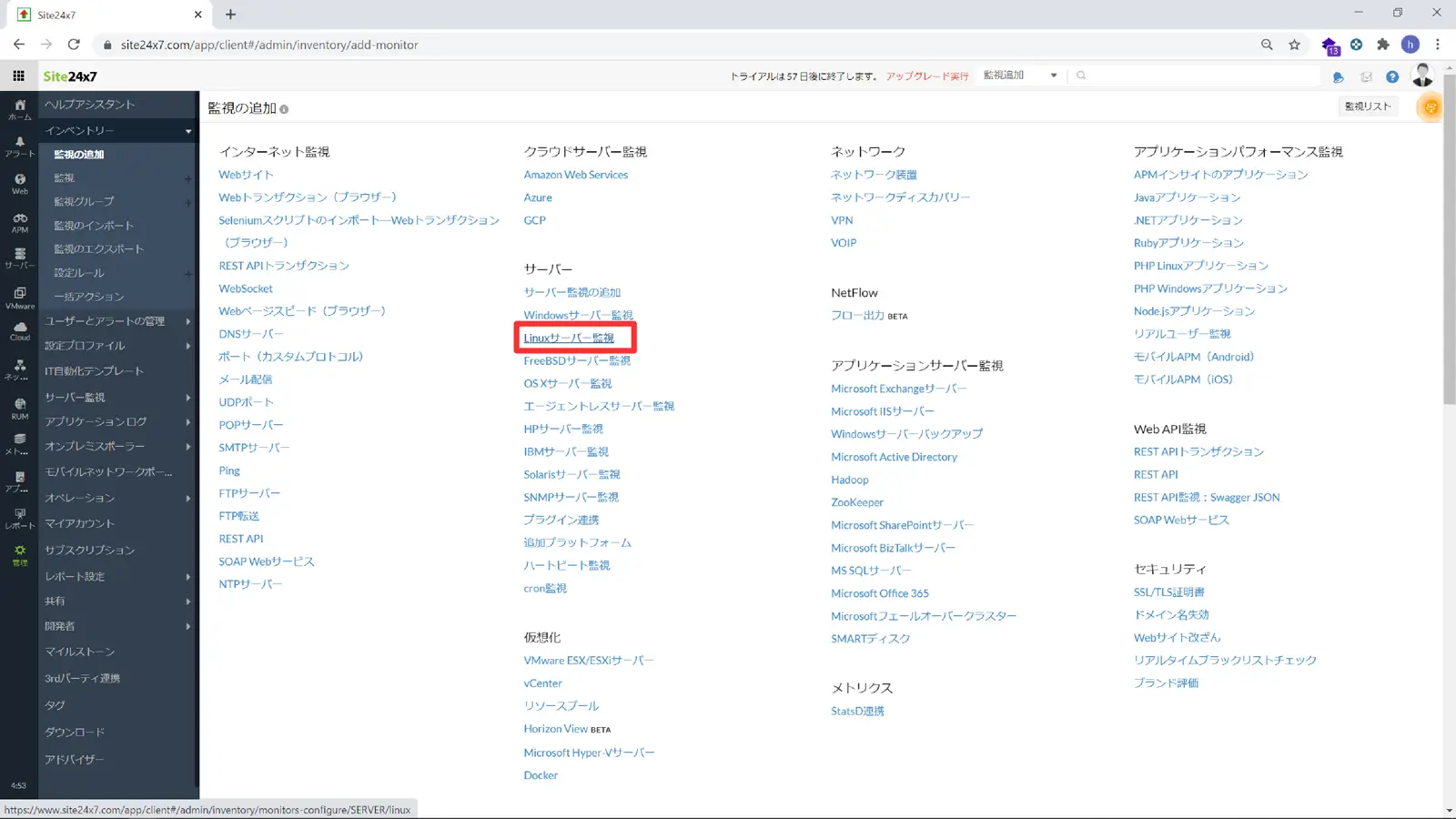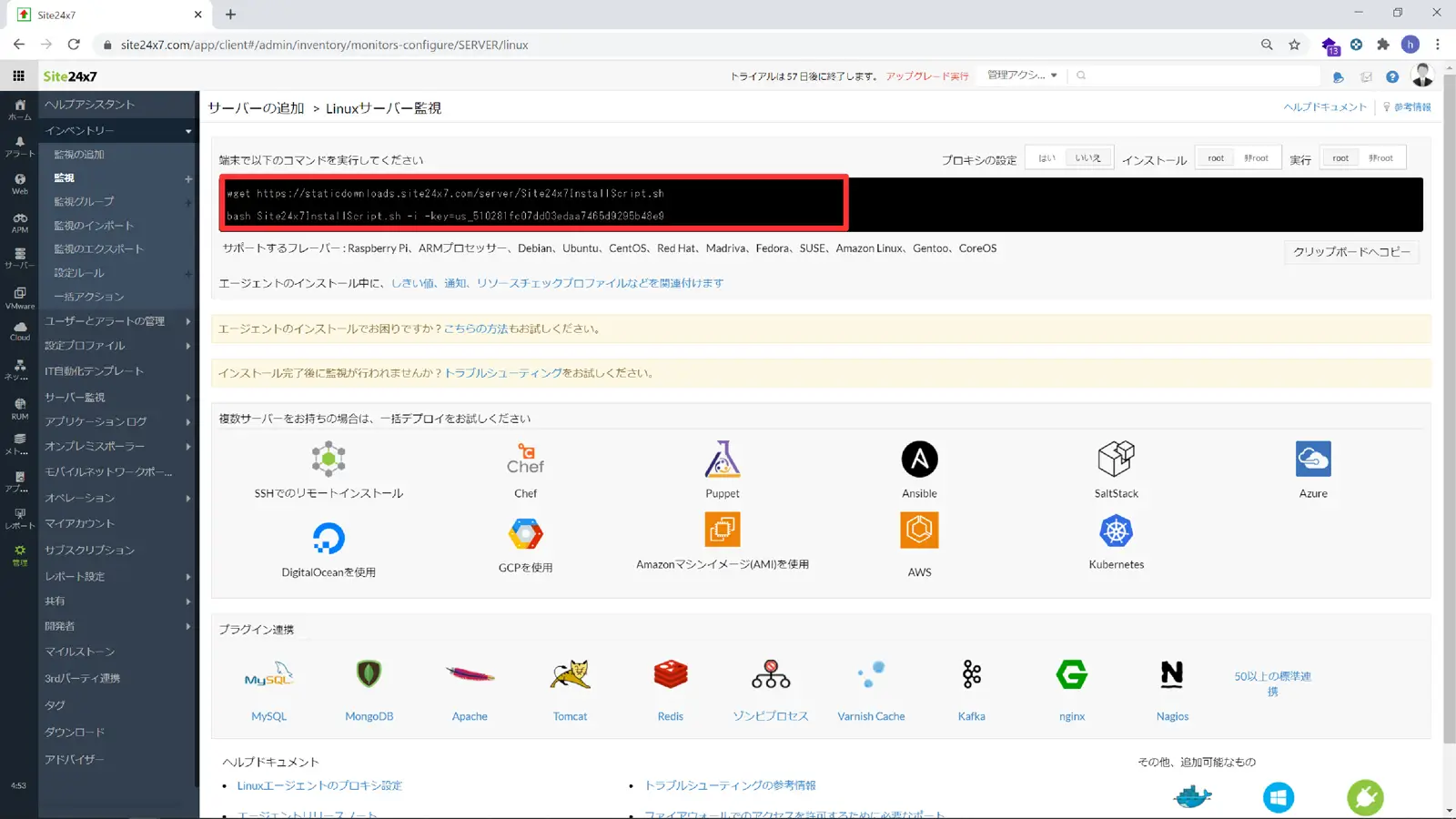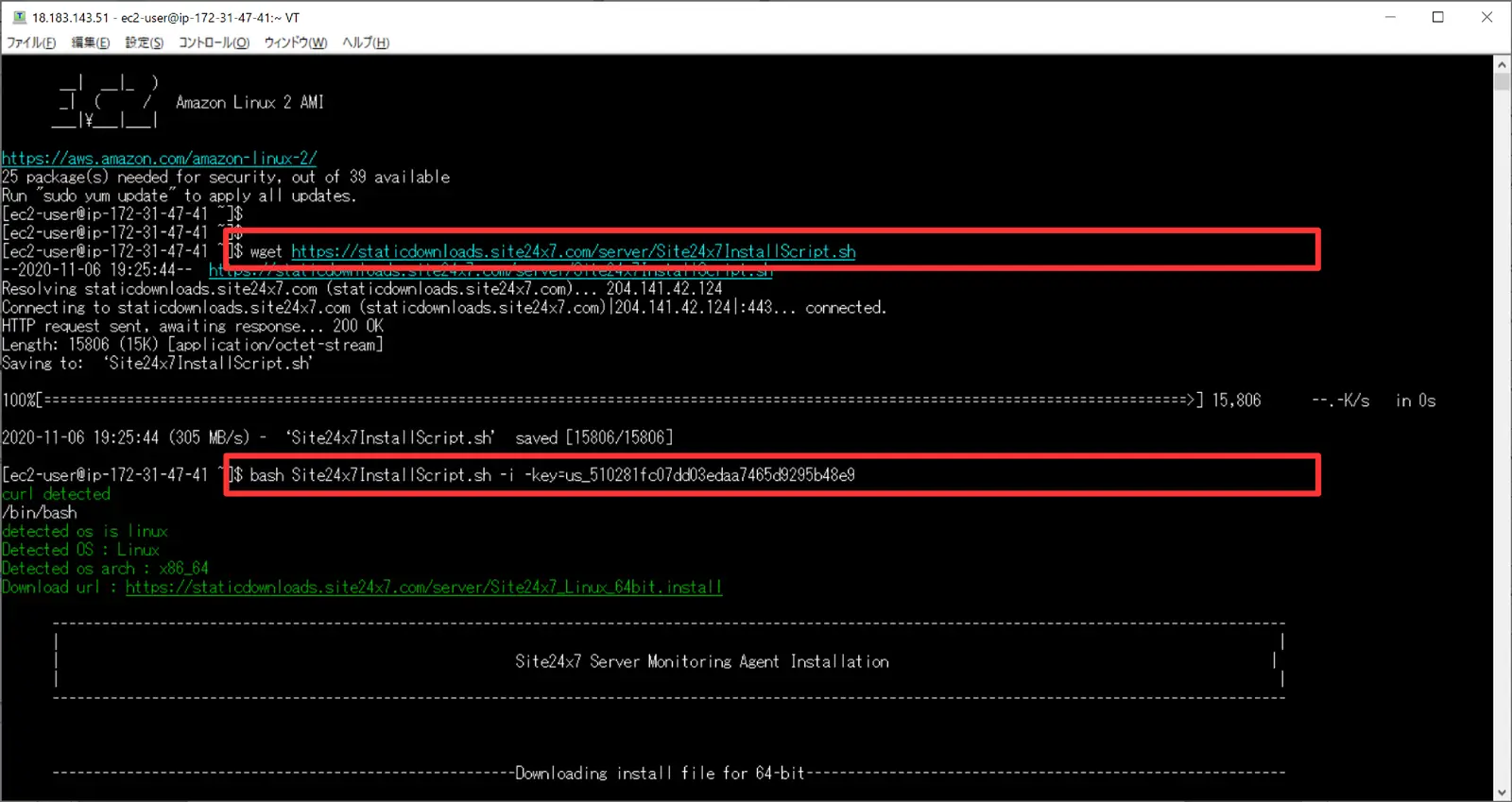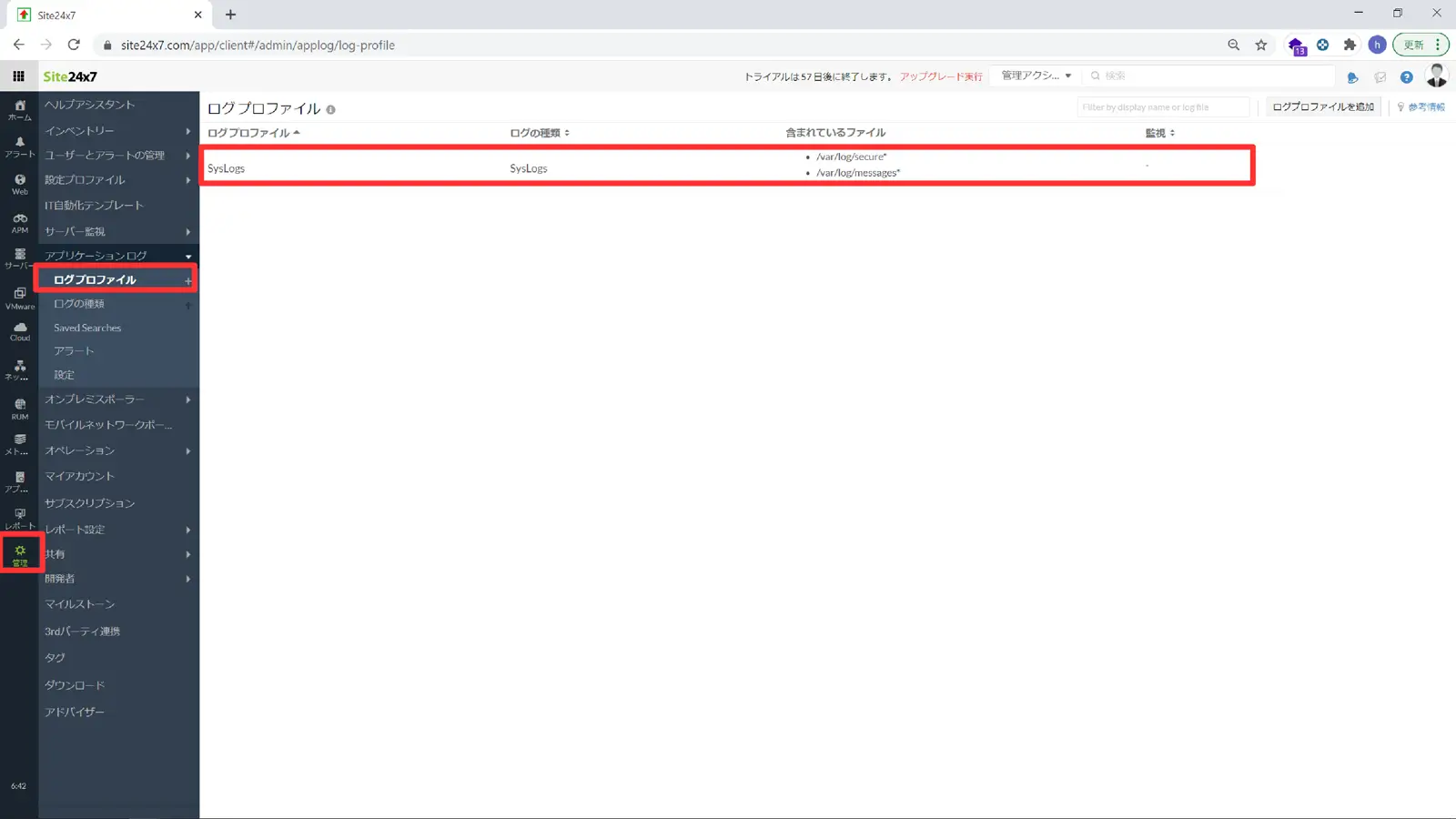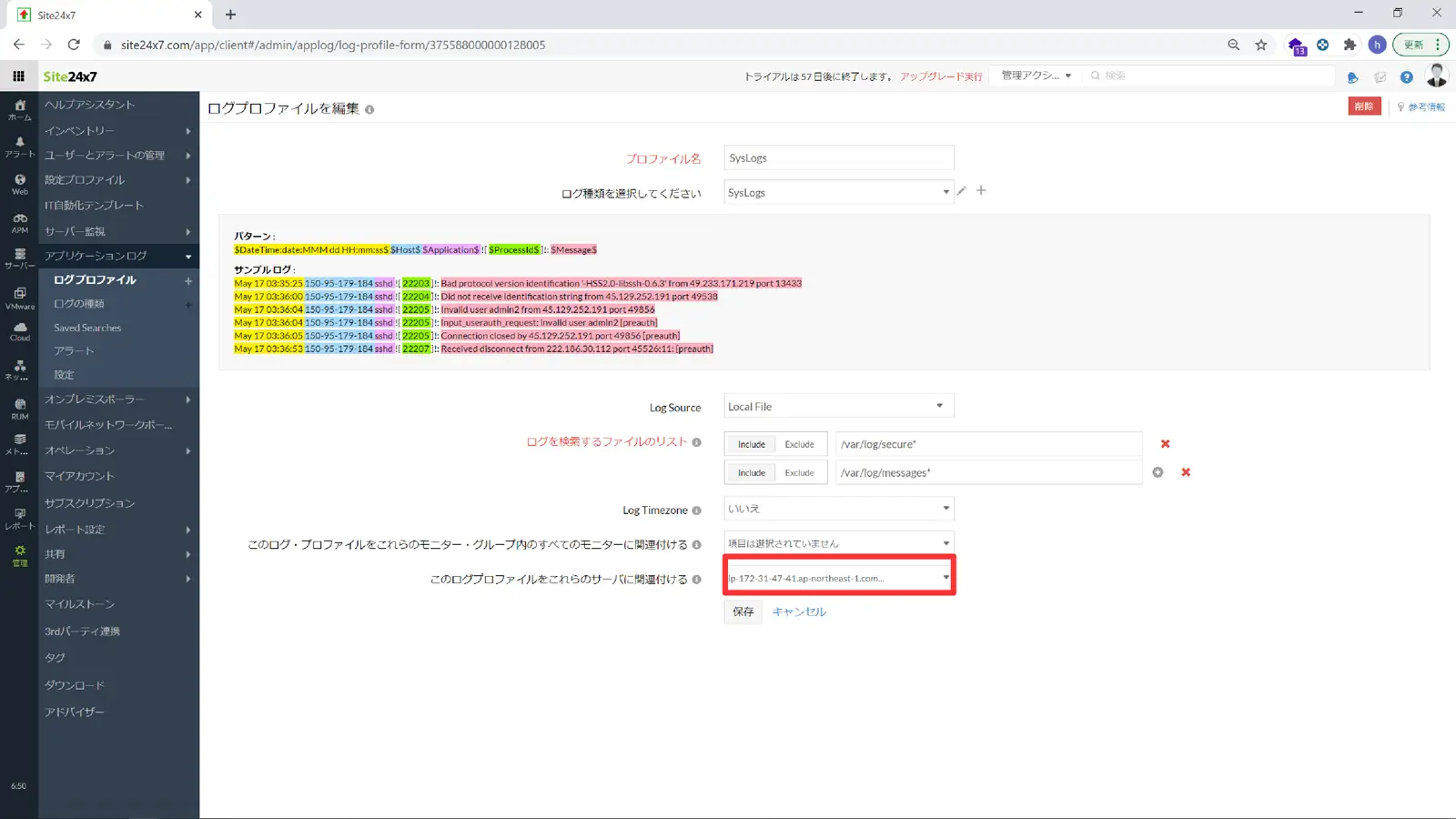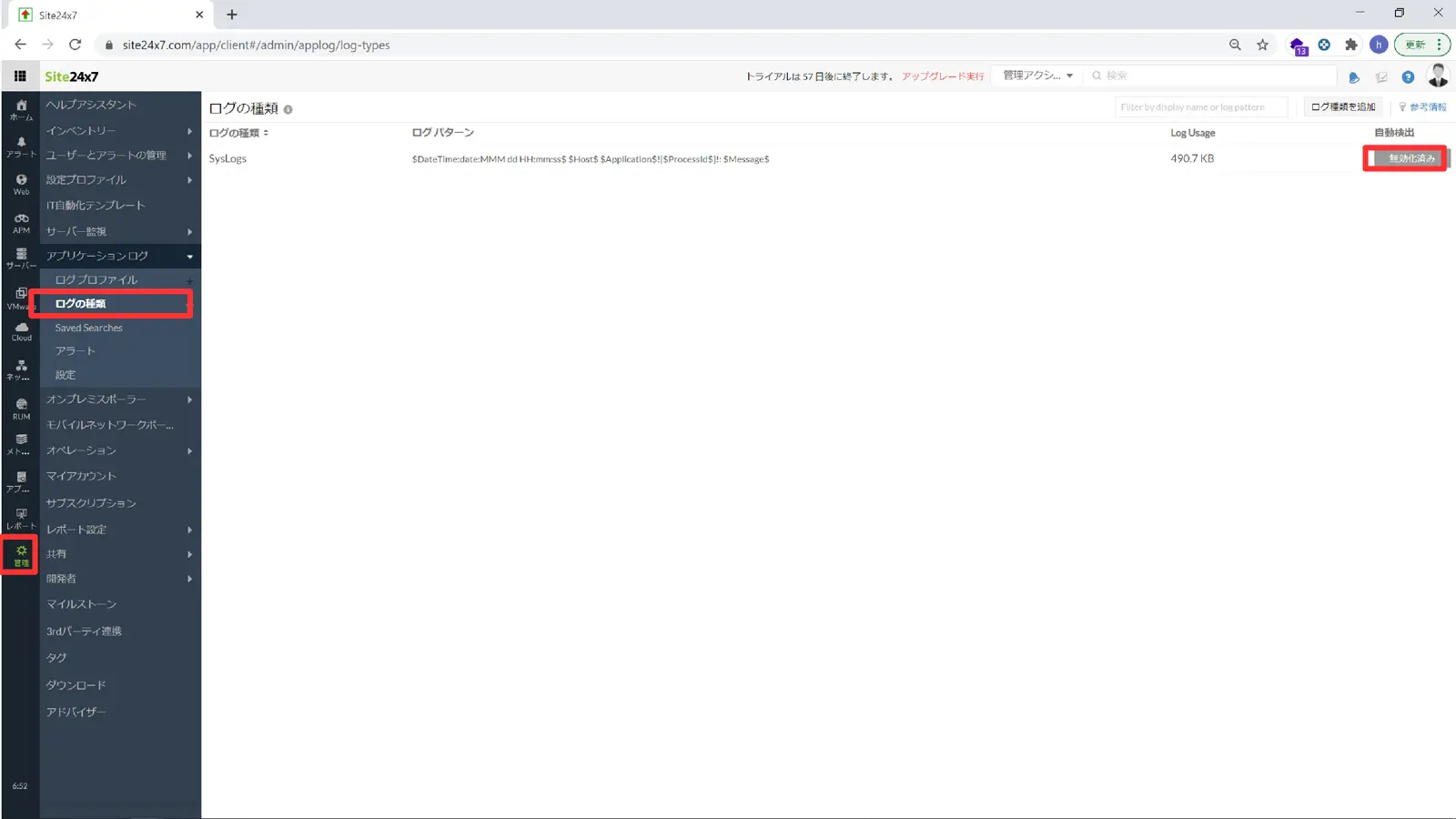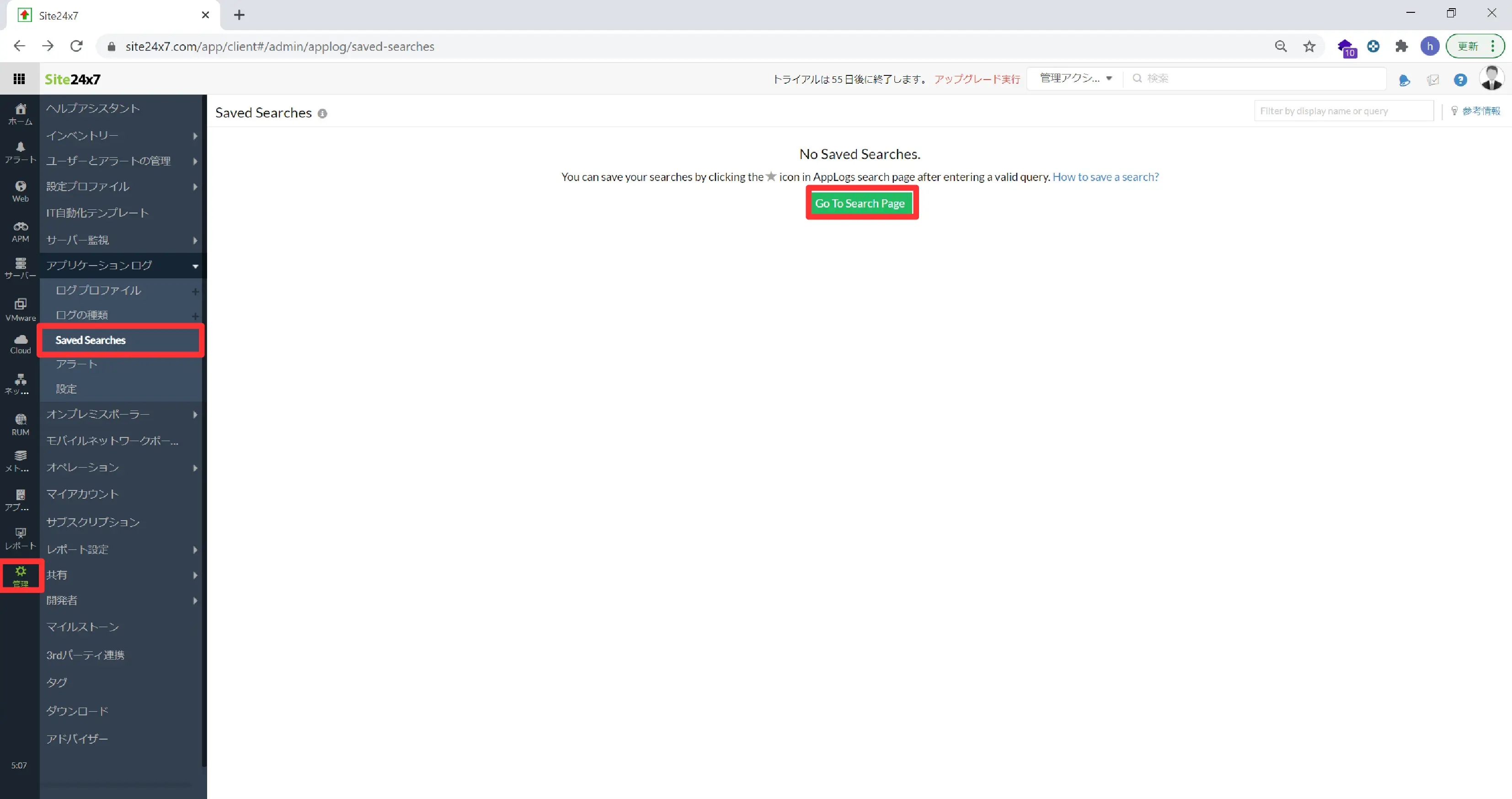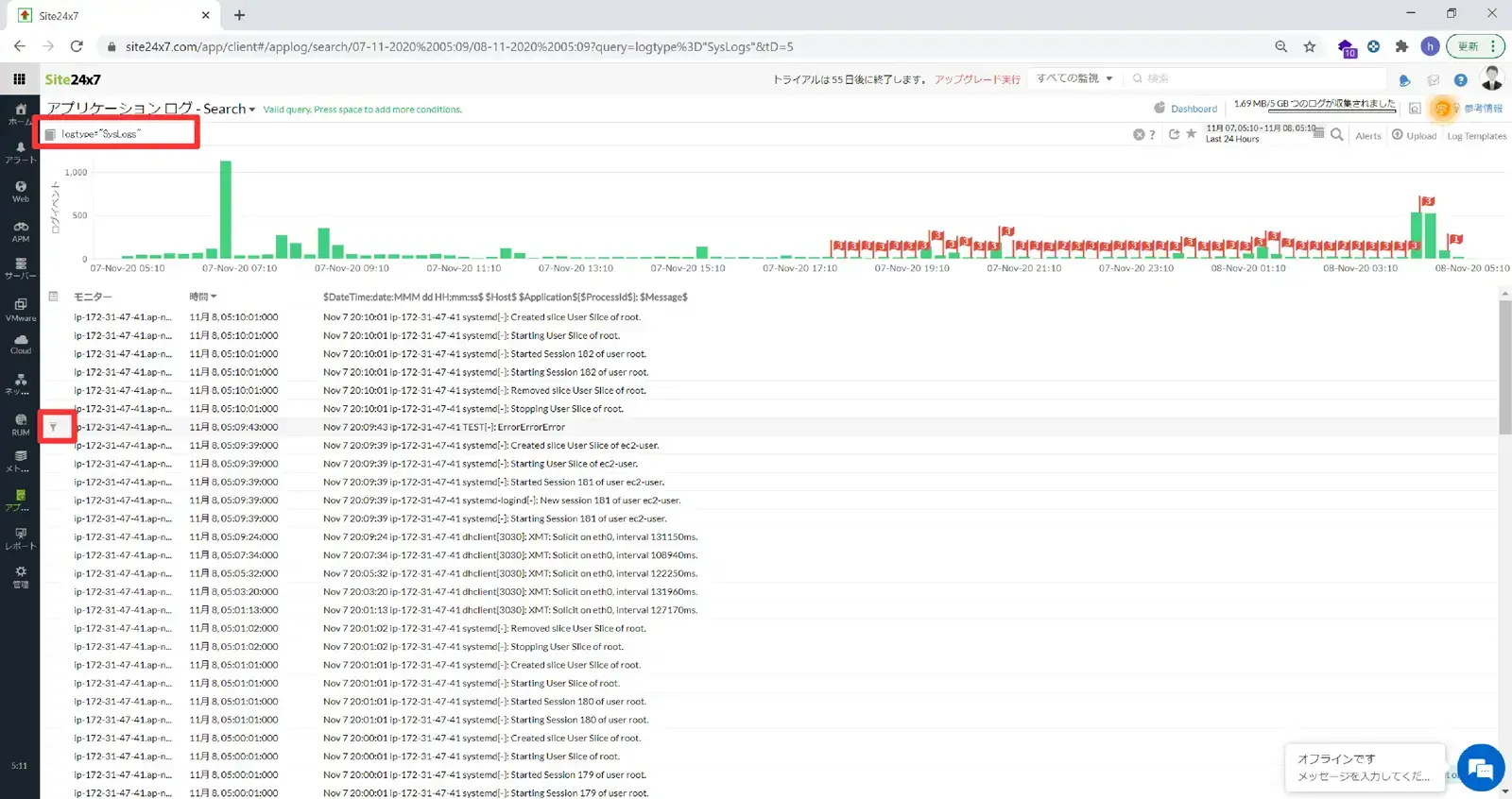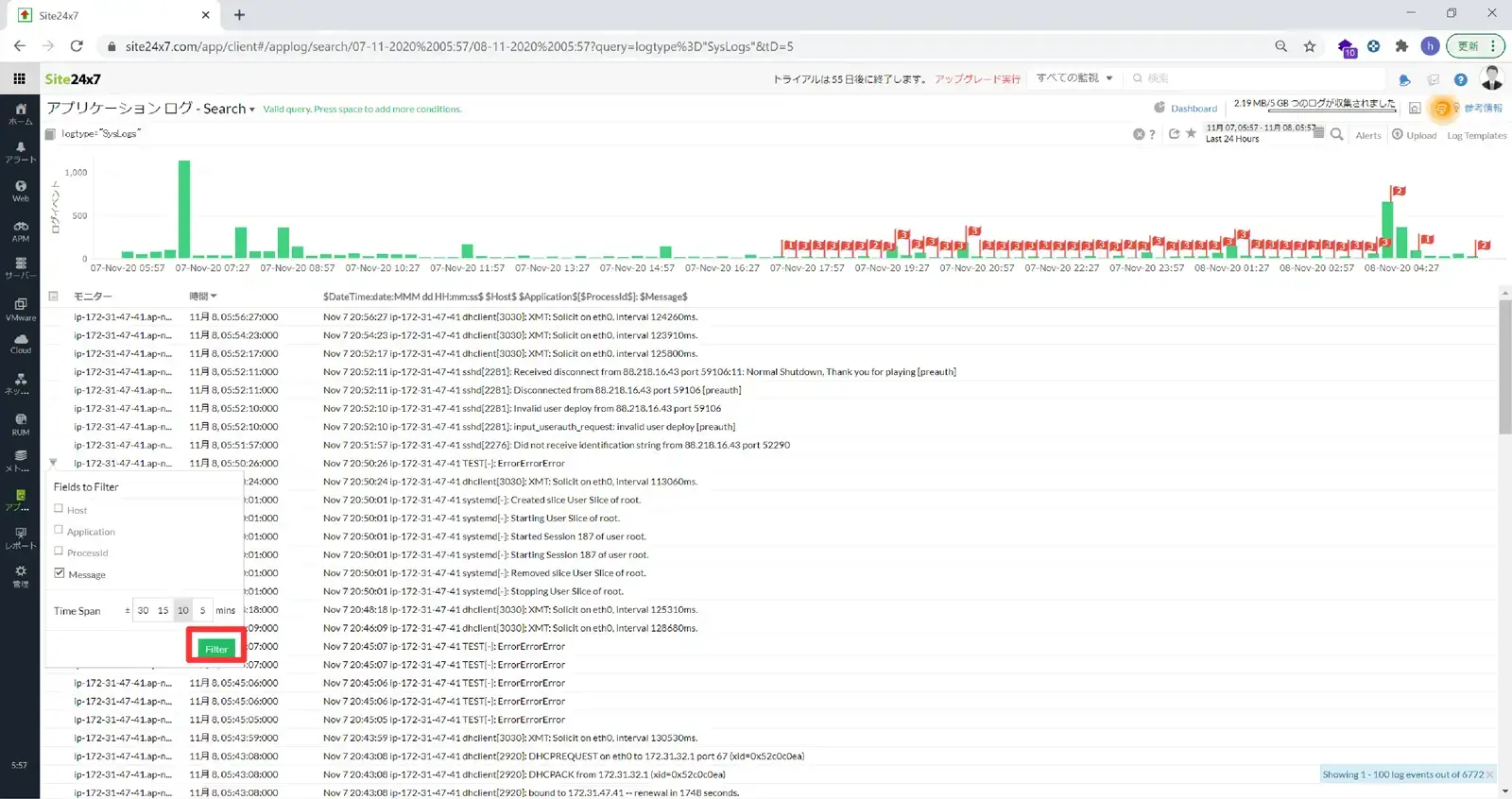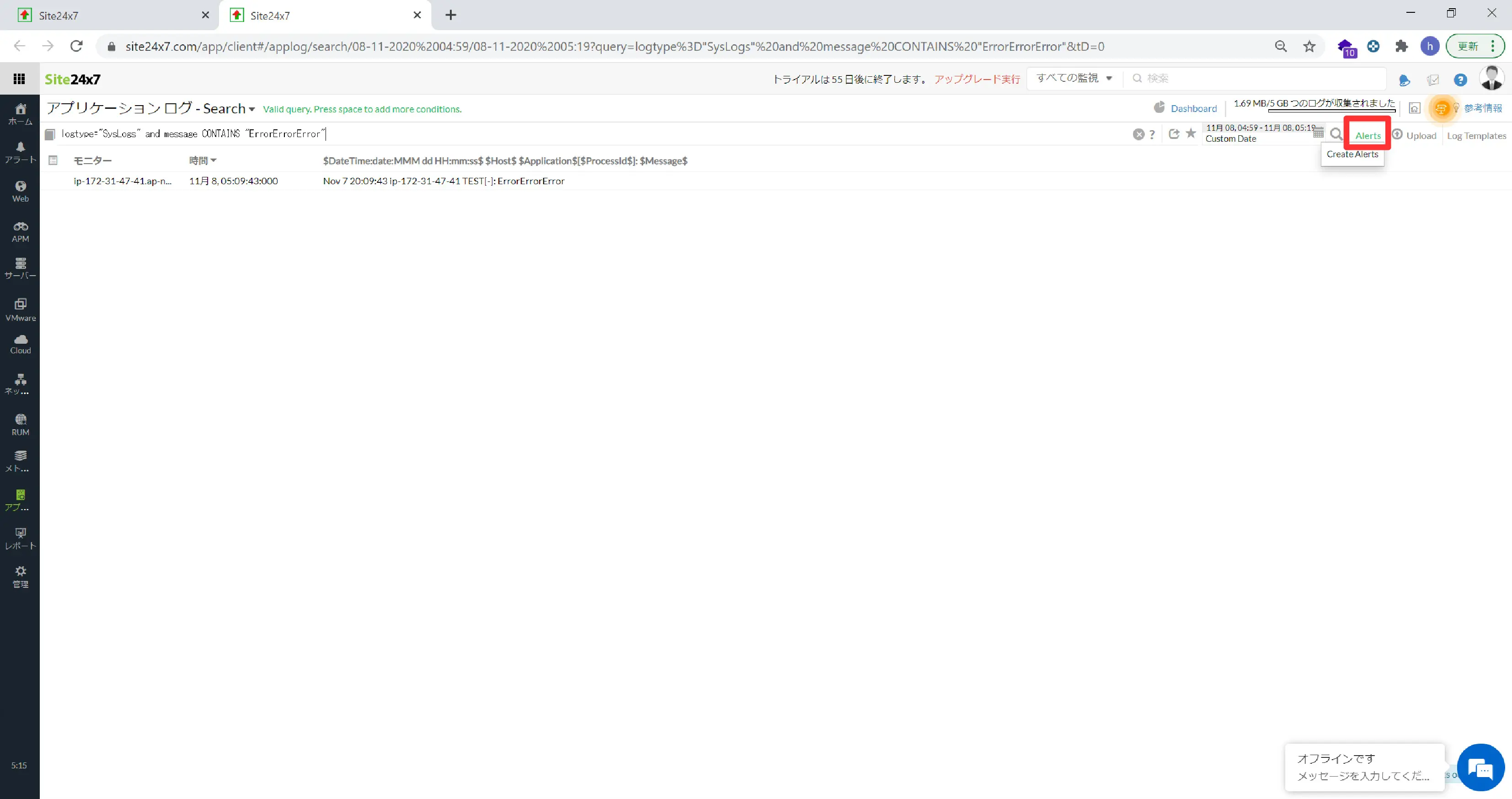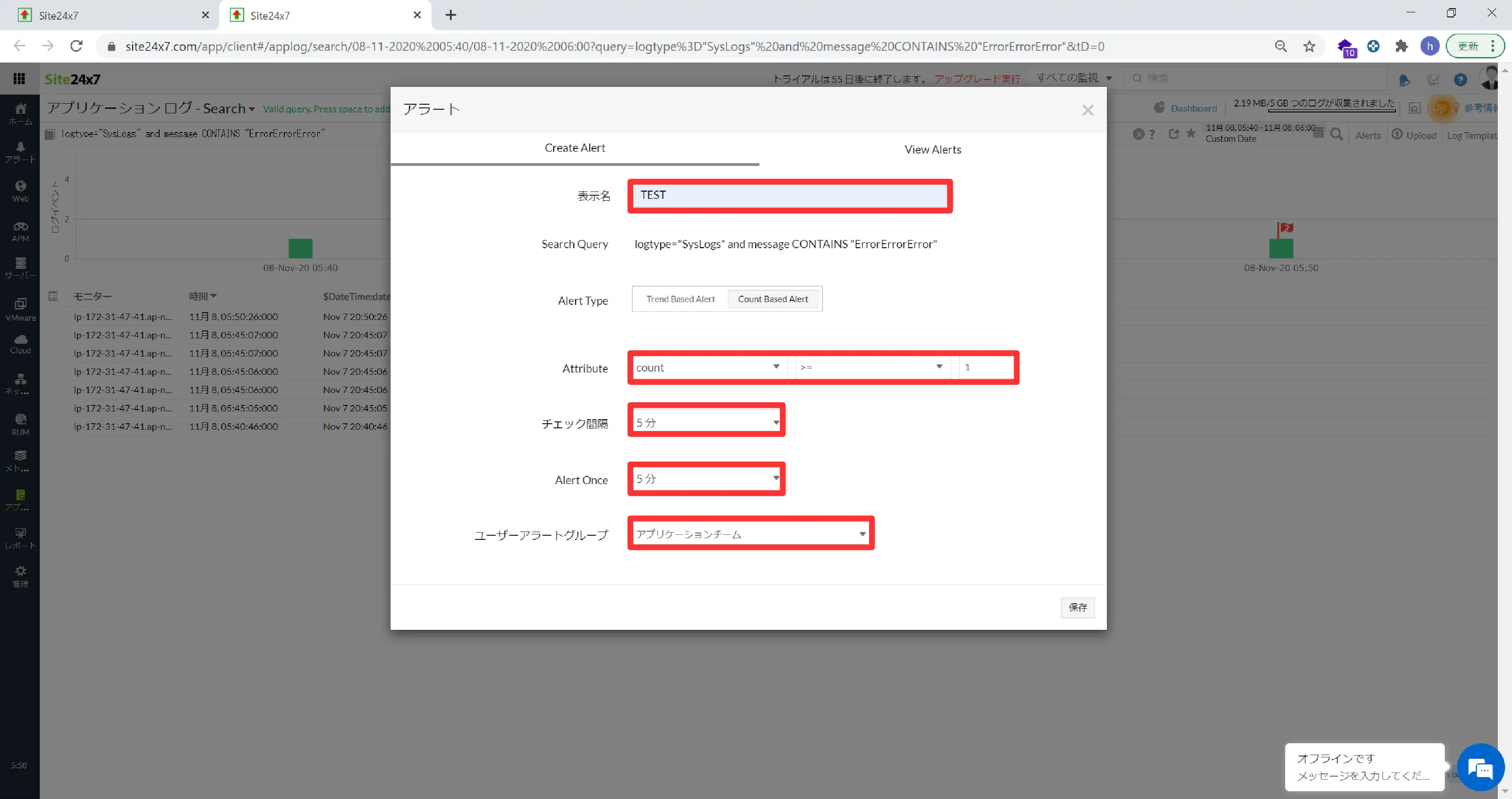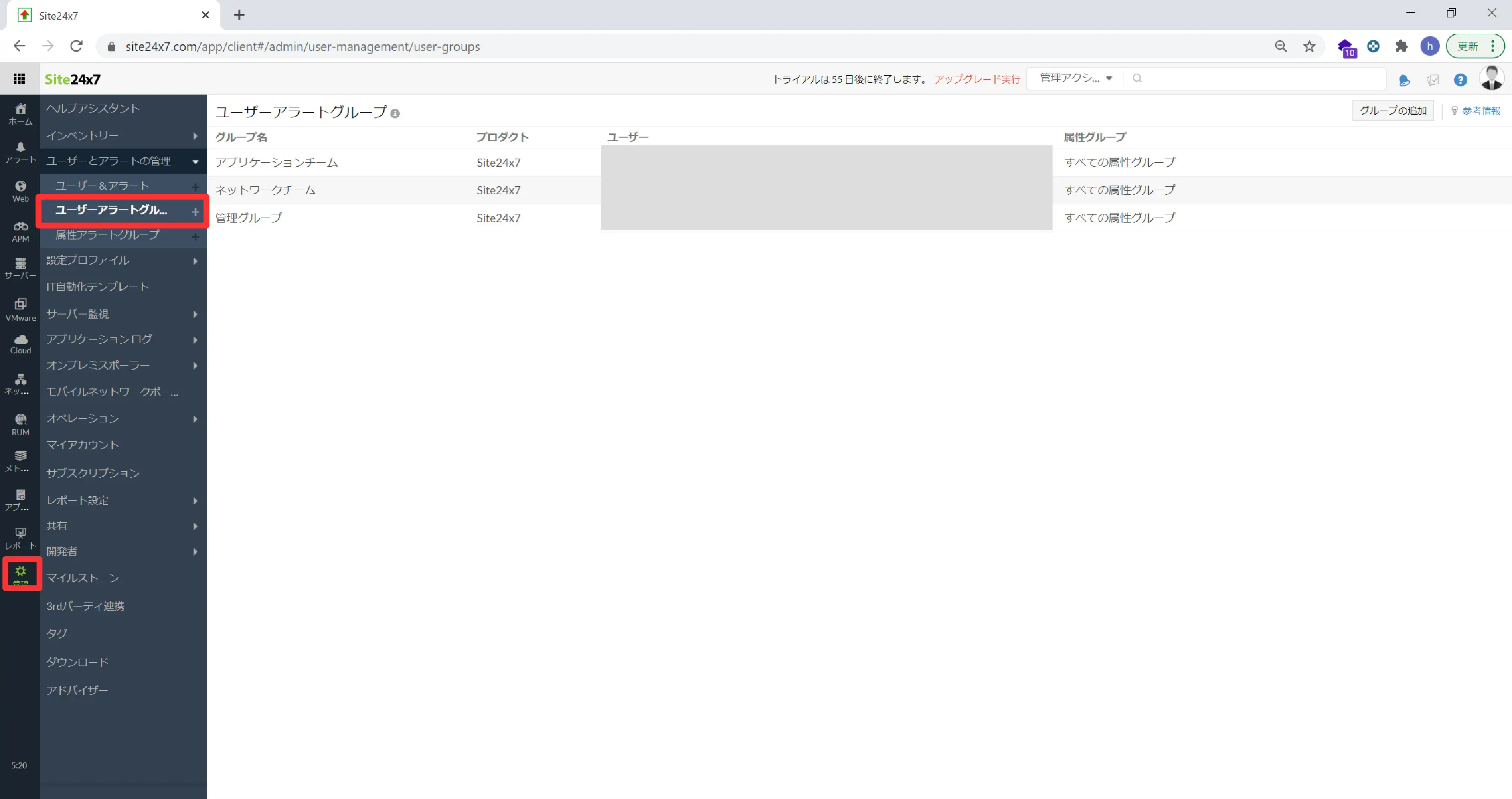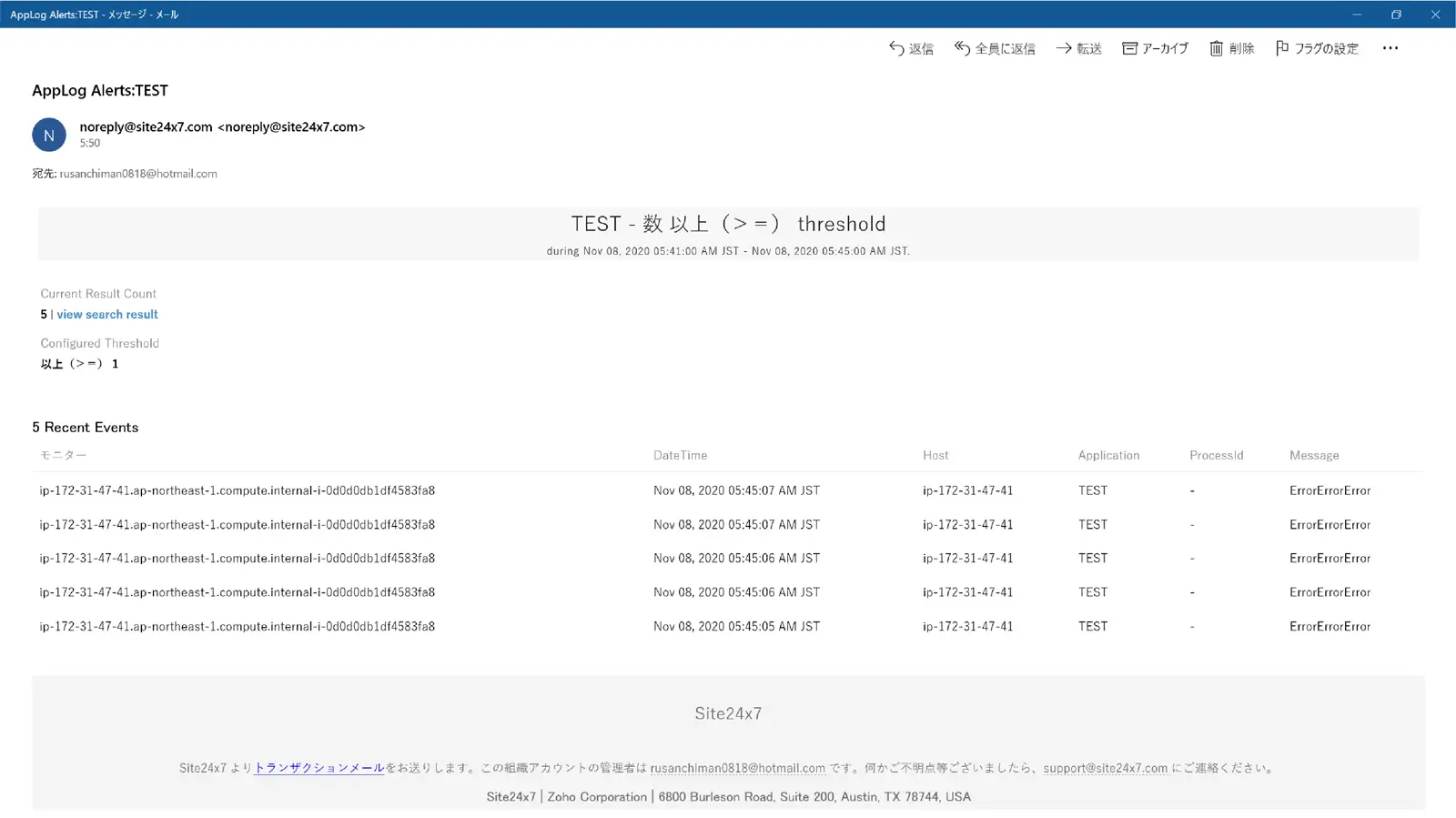Site24x7によるSyslog監視の特徴
特定のログパターンを監視
大量のSyslogから、エラーを特定する時間と業務量を大幅に削減。指定エラーが発生したり、特定のログパターンが出現したりすれば、すぐに通知します。
セキュリティ違反の追跡
認証違反、ユーザーによる安全ではない活動など、予期せぬ挙動を見つけ、サーバーとアプリのセキュリティを確保します。
障害の影響を軽減
ビジネス中断の重要度を判定し、優先順位をつけて問題を解決します。
Syslogノイズの削減
Syslogを、facility、ソース、キーワードマッチで分類。ステータス メッセージの繰り返しによるノイズを軽減します。
エラーの発生を監視
クロックデーモン、カーネル、FTPなどのイベントfacilityに関連するエラーが、 エンドユーザーに影響する前に、すぐ通知します。
障害のSyslogイベントを追跡
ハードディスク、ドライブ、メモリなどの障害を検出し、信頼性の向上に役立てます。
アプリケーションログを監視
アプリケーションクラッシュやパフォーマンス低下があらう場合、分析しすぐに通知します。
クラウドインフラを監視
Linuxサーバーでのパフォーマンス低下やリソースの利用状況を、Site24x7サーバー監視のSyslog情報で監視します。AWSも、 プライベートクラウドのリソースも、1つのコンソールで監視します。
サーバーリソース監視が1画面で完結
URL、ポート、ファイルとディレクトリ、イベントログ、 ログファイルなど、追加リソースの可用性を、1つのコンソールで、可視化します。
Syslog監視を始めるまでの3つのステップ
ステップ1
サインアップののち、Linuxサーバーエージェントをダウンロード・インストール。
ステップ2
リソースチェックプロファイルに、Linux Syslog チェックを追加し、サーバーと関連付け。
ステップ3
アラートを設定すると、SMSやメールによる通知の実行が可能となります。